ざっくりと
- スマホからPCへネット繋げる行為
- Wi-Fi、USB、Bluetoothの3つの方法
- 通信料がかかるので注意

テザリングとは、スマホからPCへネットを繋げることです。
概要説明
テザリングとはスマホとPCなどを接続し、インターネットを利用する行為である。なぜならば、スマホにあるネット接続をPCで利用できるようにするからだ。
例えば、Wi-Fiがない場所でもスマホの通信を使ってPCでネットが使える。そして、Wi-Fi、USBケーブル、Bluetoothの3つの方法で接続が可能。
つまり、利便性とともに通信料がかかる点に注意が必要である。だから、テザリングは手軽にネット環境を整えるが、通信料がかかるので注意が必要な行為だ。
職業職種
出張ビジネスマン
出張ビジネスマンは、テザリングを頻繁に使う。なぜなら、常にWi-Fi環境が整っているわけではないからだ。例えば、空港や新幹線内での作業。
学生
学生は、家でWi-Fiが使えない時にテザリングを使う。なぜなら、通信環境を簡単に整えることができるからだ。例えば、家のWi-Fiが突然繋がらなくなった時。
フリーランス
フリーランスは、外出先での作業時にテザリングを利用する。なぜなら、場所に縛られずにインターネット環境を持つことができるからだ。例えば、カフェや公園での作業時。

テザリングの名前の由来は、”tether”という英語の単語です。これは、「つなぐ、つながる」などの意味を持ち、スマホとPCなどを繋げてインターネットを使用するこの行為を表しています。
代表例
Apple
Appleは、テザリング機能が優れていることで有名だ。なぜなら、iPhoneやiPadで容易にWi-Fi、Bluetooth、USBの3つの方法でテザリングが可能だからだ。例えば、iPhoneからMacへの接続は数タップで完了する。
Googleは、Android OSを搭載したスマートフォンにテザリング機能を提供していることで知られる。なぜなら、Androidは広範なデバイスで使われており、それら全てがテザリング可能だからだ。例えば、Pixelシリーズでは、設定メニューからすぐにテザリングを開始できる。
Microsoft
Microsoftも、Windows 10からPCにテザリング機能を追加したことで一部を占めている。なぜなら、この機能によりスマートフォンなしで直接ネットワークに接続できるからだ。例えば、Surfaceシリーズはこの機能を最大限に活用している。
手順例
iPhoneを使ったWi-Fiテザリングの手順です。-
設定を開く
まずは、iPhoneのホーム画面から「設定」アイコンをタップする。なぜなら、ここからWi-Fiテザリングを有効にすることができるからだ。例えば、アプリケーション一覧の中から「設定」アイコンを探そう。
-
パーソナルホットスポットを選択
「設定」メニューの中から「パーソナルホットスポット」を選ぶ。なぜなら、ここからテザリングの設定を行うことができるからだ。例えば、スクロールして「パーソナルホットスポット」を探そう。
-
パーソナルホットスポットをオンにする
パーソナルホットスポット画面でスイッチを「オン」に切り替える。なぜなら、これがWi-Fiテザリングを開始するためのトリガーだからだ。例えば、スイッチが緑色になるまでタップしよう。
-
接続デバイスを選択
テザリングしたいデバイスのWi-Fi設定からiPhoneの名前を選択する。なぜなら、これでデバイスがiPhoneからインターネットに接続できるからだ。例えば、Wi-Fi設定の一覧から自分のiPhoneの名前を探そう。
-
パスワードを入力
最後に、iPhoneに表示されたパスワードを入力する。なぜなら、これでデバイスがiPhoneのWi-Fiに安全に接続できるからだ。例えば、パスワードはiPhoneの「パーソナルホットスポット」画面に表示される。
類似語
モバイルホットスポット
モバイルホットスポットは、テザリングと同じ意味になる。なぜなら、スマートフォンのデータ通信を他のデバイスで利用できるようにするからだ。例えば、アンドロイドの設定でよく見かける用語だ。
インターネット共有
インターネット共有もテザリングと同じことを指す。なぜなら、これもまた一つのデバイスから別のデバイスへネット接続を共有するからだ。例えば、Windows 10の設定メニューで見つけられる言葉だ。
パーソナルホットスポット
パーソナルホットスポットは、特にApple製品でテザリング機能を表す言葉だ。なぜなら、iPhoneやiPadでデータ通信を共有する時にこの言葉を使うからだ。例えば、iPhoneの設定メニューで見つけられる。
反対語
オフライン
オフラインは、ネットワークにつながっていない状態だ。なぜなら、ネットワークと接続せず、単独で動作するからだ。例えば、パソコンをWi-Fiに接続しないで使うこと。
ディスコネクト
ディスコネクトは、接続を解除することだ。なぜなら、接続していたネットワークから切り離されるからだ。例えば、Wi-Fiからあえて切断すること。
非ネットワーク
非ネットワークは、ネットワークにつながっていない状態だ。なぜなら、ネットワークと接続せず、自己完結で動作するからだ。例えば、インターネットなしでゲームを楽しむこと。
会話例
-
場面: オフィスでのミーティング
「インターネット接続が切れてしまったんだけど、テザリングってできる?」
「大丈夫だよ。スマホの設定からテザリングを有効にすれば、すぐにインターネットが使えるよ」 -
場面: カフェでの友人同士の会話
「テザリングって難しいの?」
「そんなことないよ。スマホとパソコンをつなぐだけだから」 -
場面: 学校での先生と生徒の会話
「テザリングを使っても、データ通信料ってかかるの?」
「うん、使った分だけデータ通信料がかかるから、気をつけてね」
注意点
テザリングをする時の注意点は通信量の制限だ。なぜならばテザリングによるデータ使用量が多いと、追加料金が発生するか、速度が制限されるからだ。
例えば、動画を見るとデータ使用量が急増する。そして、バッテリー消費も多くなる。だから、長時間の利用は避けよう。

テザリングとホットスポットの違いは、間違えやすいので注意しましょう。
テザリングは。スマホを使って他のデバイスにネット接続を提供することです。

一方、ホットスポットは、特定の場所で公開されるWi-Fi接続のことです。
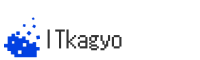


コメント